随着数字化内容生成技术的飞速发展,防止数据丢失变得越来越重要。SanDisk Backup软件可以方便地将重要的个人和专业文件从任一台电脑备份到您的SanDisk Ultra Backup USB 闪存驱动器。
功能特色:
一键备份
只要轻轻一触 SanDisk Ultra Backup USB 闪存驱动器上的按键,即可随时将重要文件进行备份。(注意:仅可用于运行 Windows® XP、Windows Vista® 和 Windows® 7 的电脑)。
增量备份
和传统的备份软件不同,SanDisk Backup 软件提供了只保存新文件和修改文件的选项,从而降低系统过载的可能性。
版本设定
设定您想保存的版本数量从而可保留多个文件版本供日后使用。您可随时回溯文件之前的版本。您永远不会丢失任何数据,即便文件无意中被改动或删除。
自动备份,实时备份
利用 SanDisk Backup 应用程序的连续数据保护 (CDP) 技术可以自动侦测文件的变动,并将其备份到存储设备上,而无需用户干预。您不必担心自己需要手动备份数据或安排数据备份计划;SanDisk Backup 软件会时刻帮您处理。
自定义配置
按文件扩展名、日期或文件大小进行筛选。SanDisk Backup软件具有大量的配置选项,并提供了灵活的工具,可让您方便地选择自己想要保存的数据。
跨平台支持
无论您使用 Mac 还是 PC,使用数据都毫无问题。SanDisk Backup在这两种平台上的备份功能和易用性一样强大,让您能够获得一致的体验。
安装步骤:
将 SanDisk® Ultra® Backup USB 闪存驱动器连接好之后,屏幕上可能会出现“打开文件或文件夹” (Open file or folder)提示。(有的电脑可能会要求您打开电脑目录,查找已连接的驱动器的位置。)
在打开的驱动器文件夹(图 1)中,双击 SanDiskBackup.exe(可执行)文件运行 SanDisk® Backup 软件。

使用方法:
首先,请设置备份名称。
为了对重要数据进行额外保护,SanDisk Backup 软件提供了密码保护和加密安全选项。您的文件和文件夹备份到 SanDisk Ultra Backup USB 闪存驱动器时可自动进行 128 位 AES 加密。
创建密码及密码提示以帮助您记住密码。

确定您的备份方式,“自动(Automatic)”或“自定义(Custom)”(图 3)。
自动配置文件会根据预先选定的默认设置,将所有的照片、视频、文档、音乐和桌面文件夹进行备份。 自定义配置文件可让您选择需要备份的文件和文件夹。
SanDisk Backup Manager 将在后台运行,以确保自动并持续地从您的电脑进行备份。
注意:SanDisk Backup Manager 将会安装在您的电脑上。它独立于 SanDisk Backup 应用程序。


















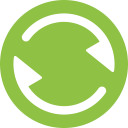
 大小: 29.0M
大小: 29.0M
 大小: 1.7M
大小: 1.7M
 Good sync (文件同步工具)v9.9.24 中文特别版
Good sync (文件同步工具)v9.9.24 中文特别版